Проблема настройки мікрофона на Windows 7 до цих пір актуальна. Скільки б не було «універсальних» моделей, все одно мікрофон, без деяких налаштувань, не працює. Щоб дізнатися, як налаштувати мікрофон на Windows 7 - ознайомтеся зі статтею, яка представлена далі.
Найчастіше мікрофон в домашніх умовах використовують не для того, щоб робити записи за допомогою програми «Запис звуку», а для використання програм типу Skype або RaidCall. Тепер давайте розберемося з налаштуванням мікрофона, щоб їм можна було користуватися.
Для початку підключіть пристрій в необхідний роз'єм:
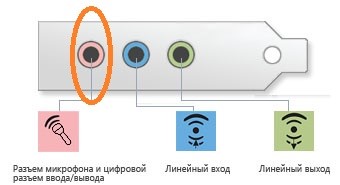
Після підключення пристрою, якщо ви використовуєте програму Realtek, у вкладці «Microphone» буде значок успішного підключення:
Але, не дивлячись на цей значок, мікрофон може не працювати. Для остаточної настройки необхідно провести наступні дії:
- Відкрити «Панель управління» і знайти меню «Звук». Для зручності можна скористатися пошуком у вікні «Панелі управління»:
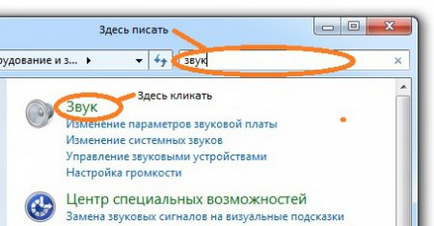
- Після кліка по «Звуку», ми переходимо у вікно налаштування звуку. Входимо у вкладку «Запис» і в пристроях запису повинен бути наш мікрофон, який ми недавно підключали. Далі натискаємо по посиланню на настройки мікрофона:
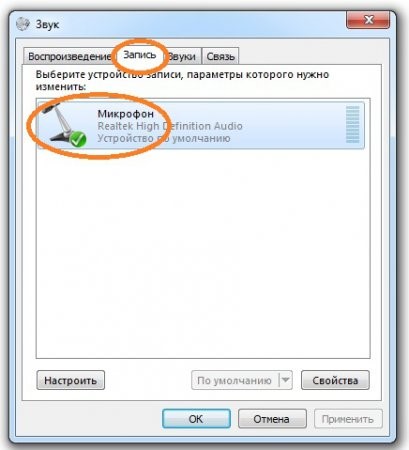
У вікні властивостей пристрою, ви можете вибирати гучність мікрофона, а також кількість дБ, які підуть на посилення звуку. Необхідно пам'ятати таку річ, що чим більше ви будете підсилювати звук мікрофона, тим більше фонових шумів буде. Для скайпу це не дуже добре, тому що співрозмовник буде чути всякі стукання, клацання і т.д. навіть якщо ви самі цього чути не будете.
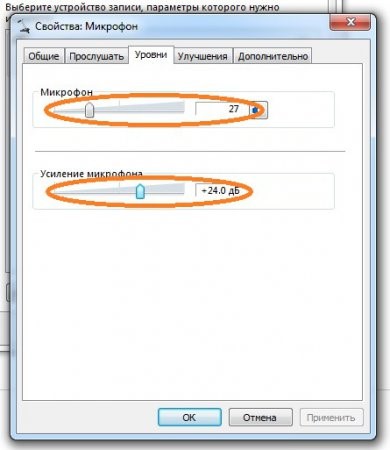
Щоб мінімізувати шум, потрібно у вкладці «Покращення» поставити галочку навпроти «Придушення шуму» і натиснути «ОК».
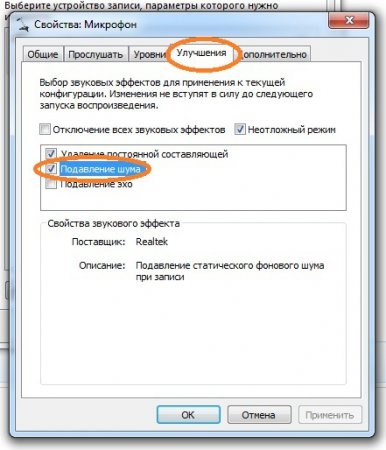
Для того, щоб перевірити працездатність мікрофона, при цьому не зателефонувавши нікому і не «аллокать», можна зайти в Скайп, далі перейти в «Інструменти» і вибрати вкладку «Налаштування». В панелі «Налаштування звуку» дивимося на шкалу мікрофона і одночасно включаємо музику. Якщо шкала реагує - все нормально працює, тобто ви правильно налаштували мікрофон.
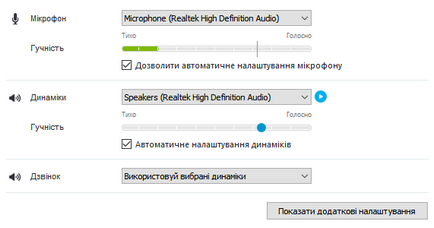
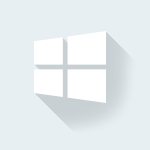
Операційна система Windows 10 має багато нововведень, кожен день вдосконалюється завдяки роботі команди інсайдерів з усього світу. На жаль, деякі проблеми все ще залишилися і не вирішені, наприклад, звук. Після перевстановлення багато.
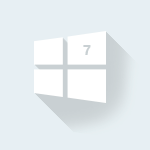
Дуже часто при установці додатків або вчиненні деяких дій, потрібні права адміністратора, а, щоб їх отримати, потрібно якось зайти від адміністратора в Windows 7. Можливо, проблема з доступом до файлу hosts, який дуже часто.
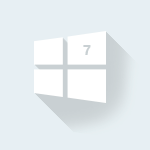
Від правильних налаштувань екрану, безпосередньо залежить продуктивність роботи, а також навантаження на зір. Налаштувати показники екрану в Windows 7 - значить, поставити потрібний дозвіл, яскравість, частоту оновлення екрану. При цьому варто знати, що.